Addestramento dei modelli
Quando hai un set di dati con un solido set di coppie di frasi di addestramento, per creare e addestrare il modello personalizzato.
UI web
Apri l'UI di AutoML Translation.
La pagina Set di dati mostra i set di dati disponibili per il progetto corrente.
Seleziona il set di dati da utilizzare per addestrare il modello personalizzato.
Il nome visualizzato del set di dati selezionato appare nella barra del titolo e elenca i singoli elementi nel set di dati insieme ai rispettivi "Addestramento", "Convalida" o "Test" etichette.
Quando hai finito di rivedere il set di dati, fai clic sulla scheda Addestra appena sotto barra del titolo.
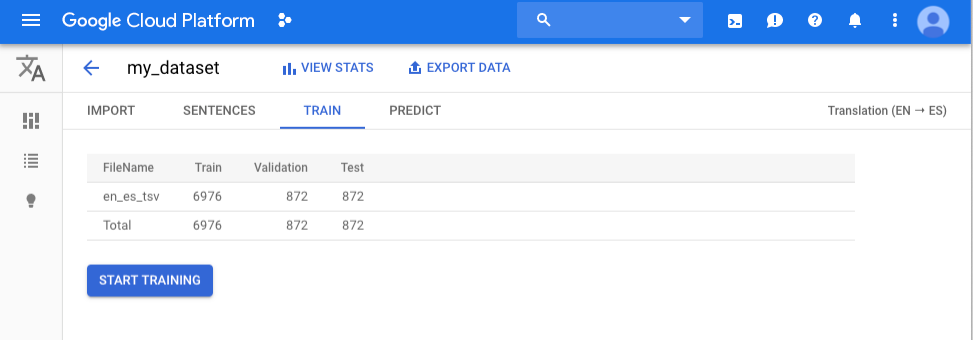
Fai clic su Inizia addestramento.
Viene visualizzata la finestra di dialogo Addestra nuovo modello.
Specifica un nome per il modello.
Fai clic su Avvia addestramento per iniziare ad addestrare il modello personalizzato.
L'addestramento di un modello può richiedere diverse ore. Dopo che il modello addestrato correttamente, riceverai un messaggio all'indirizzo email che hai utilizzato per iscriverti al programma.
REST
Prima di utilizzare i dati della richiesta, effettua le seguenti sostituzioni:
- project-id: il tuo ID progetto Google Cloud Platform
- model-name: il nome del nuovo modello
- dataset-id: l'ID del set di dati. L'ID è
l'ultimo elemento del nome del set di dati. Ad esempio, se il nome
del set di dati è
projects/434039606874/locations/us-central1/datasets/3104518874390609379, l'ID del set di dati sarà3104518874390609379.
Metodo HTTP e URL:
POST https://automl.googleapis.com/v1/projects/project-id/locations/us-central1/models
Corpo JSON della richiesta:
{
"displayName": "model-name",
"dataset_id": "dataset-id",
"translationModelMetadata": {
"base_model" : ""
}
}
Per inviare la richiesta, espandi una di queste opzioni:
Dovresti ricevere una risposta JSON simile alla seguente:
{
"name": "projects/project-number/locations/us-central1/operations/operation-id",
"metadata": {
"@type": "type.googleapis.com/google.cloud.automl.v1.OperationMetadata",
"createTime": "2019-10-02T18:40:04.010343Z",
"updateTime": "2019-10-02T18:40:04.010343Z",
"createModelDetails": {}
}
}
Go
Per scoprire come installare e utilizzare la libreria client per AutoML Translation, consulta Librerie client di AutoML Translation. Per ulteriori informazioni, consulta API AutoML Translation Go documentazione di riferimento.
Per eseguire l'autenticazione su AutoML Translation, configura le credenziali predefinite dell'applicazione. Per ulteriori informazioni, vedi Configura l'autenticazione per un ambiente di sviluppo locale.
Java
Per scoprire come installare e utilizzare la libreria client per AutoML Translation, consulta Librerie client di AutoML Translation. Per ulteriori informazioni, consulta API AutoML Translation Java documentazione di riferimento.
Per eseguire l'autenticazione su AutoML Translation, configura le credenziali predefinite dell'applicazione. Per ulteriori informazioni, vedi Configura l'autenticazione per un ambiente di sviluppo locale.
Node.js
Per scoprire come installare e utilizzare la libreria client per AutoML Translation, consulta Librerie client di AutoML Translation. Per ulteriori informazioni, consulta API AutoML Translation Node.js documentazione di riferimento.
Per eseguire l'autenticazione su AutoML Translation, configura le credenziali predefinite dell'applicazione. Per ulteriori informazioni, vedi Configura l'autenticazione per un ambiente di sviluppo locale.
Python
Per scoprire come installare e utilizzare la libreria client per AutoML Translation, consulta Librerie client di AutoML Translation. Per ulteriori informazioni, consulta API AutoML Translation Python documentazione di riferimento.
Per eseguire l'autenticazione su AutoML Translation, configura le credenziali predefinite dell'applicazione. Per ulteriori informazioni, vedi Configura l'autenticazione per un ambiente di sviluppo locale.
Linguaggi aggiuntivi
C#: Segui le Istruzioni per la configurazione di C# Nella pagina delle librerie client e poi visita Documentazione di riferimento di AutoML Translation per .NET.
PHP Segui le Istruzioni per la configurazione dei file PHP Nella pagina delle librerie client e poi visita Documentazione di riferimento di AutoML Translation per PHP.
Ruby: Segui le Istruzioni per la configurazione di Ruby Nella pagina delle librerie client e poi visita Documentazione di riferimento di AutoML Translation per Ruby.
Recuperare lo stato di un'operazione
Puoi controllare lo stato di un'attività a lunga esecuzione (importazione di elementi in un set di dati o addestramento di un modello) utilizzando l'ID operazione della risposta quando hai avviato l'attività.
Puoi controllare lo stato delle operazioni solo utilizzando l'API AutoML.
Per ottenere lo stato dell'operazione di addestramento, devi inviare una richiesta GET a
la risorsa operations. Di seguito viene illustrato come inviare un
richiesta.
Prima di utilizzare i dati della richiesta, effettua le seguenti sostituzioni:
- operation-name: il nome dell'operazione come restituito nella risposta alla chiamata originale all'API
- project-id: il tuo ID progetto Google Cloud Platform
Metodo HTTP e URL:
GET https://automl.googleapis.com/v1/operation-name
Per inviare la richiesta, espandi una di queste opzioni:
Dovresti ricevere una risposta JSON simile alla seguente:
{
"metadata": {
"@type": "type.googleapis.com/google.cloud.automl.v1.OperationMetadata",
"createTime": "2019-10-01T22:13:48.155710Z",
"updateTime": "2019-10-01T22:13:52.321072Z",
...
},
"done": true,
"response": {
"@type": "resource-type",
"name": "resource-name"
}
}
Annullamento di un'operazione
Puoi annullare un'attività di importazione o addestramento utilizzando l'ID operazione.
Prima di utilizzare i dati della richiesta, effettua le seguenti sostituzioni:
- operation-name: la totalità
dell'operazione. Il nome completo ha il formato
projects/project-id/locations/us-central1/operations/operation-id. - project-id: il tuo ID progetto Google Cloud Platform
Metodo HTTP e URL:
POST https://automl.googleapis.com/v1/operation-name:cancel
Per inviare la richiesta, espandi una di queste opzioni:
Dovresti ricevere un codice di stato di operazione riuscita (2xx) e una risposta vuota.
Gestione dei modelli
Ottenere informazioni su un modello
Al termine dell'addestramento, potrai ottenere informazioni sul modello appena creato.
Gli esempi in questa sezione restituiscono i metadati di base di un modello. Per ottenere dettagli su accuratezza e idoneità di un modello, consulta Valutazione dei modelli.
REST
Prima di utilizzare i dati della richiesta, effettua le seguenti sostituzioni:
- model-name: nome completo del modello. L'intero
del modello include il nome e la località del progetto. R
del modello è simile al seguente esempio:
projects/project-id/locations/us-central1/models/model-id. - project-id: il tuo ID progetto Google Cloud Platform
Metodo HTTP e URL:
GET https://automl.googleapis.com/v1/model-name
Per inviare la richiesta, espandi una di queste opzioni:
Dovresti ricevere una risposta JSON simile alla seguente:
{
"name": "projects/project-number/locations/us-central1/models/model-id",
"displayName": "model-display-name",
"datasetId": "dataset-id",
"createTime": "2019-10-01T21:51:44.115634Z",
"deploymentState": "DEPLOYED",
"updateTime": "2019-10-02T00:22:36.330849Z",
"translationModelMetadata": {
"sourceLanguageCode": "source-language",
"targetLanguageCode": "target-language"
}
}
Go
Per scoprire come installare e utilizzare la libreria client per AutoML Translation, consulta Librerie client di AutoML Translation. Per ulteriori informazioni, consulta API AutoML Translation Go documentazione di riferimento.
Per eseguire l'autenticazione su AutoML Translation, configura le credenziali predefinite dell'applicazione. Per ulteriori informazioni, vedi Configura l'autenticazione per un ambiente di sviluppo locale.
Java
Per scoprire come installare e utilizzare la libreria client per AutoML Translation, consulta Librerie client di AutoML Translation. Per ulteriori informazioni, consulta API AutoML Translation Java documentazione di riferimento.
Per autenticarti ad AutoML Translation, configura le credenziali predefinite dell'applicazione. Per ulteriori informazioni, consulta Configurare l'autenticazione per un ambiente di sviluppo locale.
Node.js
Per scoprire come installare e utilizzare la libreria client per AutoML Translation, consulta Librerie client di AutoML Translation. Per ulteriori informazioni, consulta API AutoML Translation Node.js documentazione di riferimento.
Per autenticarti ad AutoML Translation, configura le credenziali predefinite dell'applicazione. Per ulteriori informazioni, vedi Configura l'autenticazione per un ambiente di sviluppo locale.
Python
Per scoprire come installare e utilizzare la libreria client per AutoML Translation, consulta Librerie client di AutoML Translation. Per ulteriori informazioni, consulta API AutoML Translation Python documentazione di riferimento.
Per autenticarti ad AutoML Translation, configura le credenziali predefinite dell'applicazione. Per ulteriori informazioni, consulta Configurare l'autenticazione per un ambiente di sviluppo locale.
Linguaggi aggiuntivi
C#: segui le istruzioni di configurazione per C# nella pagina delle librerie client e poi consulta la documentazione di riferimento di AutoML Translation per .NET.
PHP: segui le istruzioni di configurazione di PHP nella pagina delle librerie client e poi consulta la documentazione di riferimento di AutoML Translation per PHP.
Ruby: Segui le Istruzioni per la configurazione di Ruby Nella pagina delle librerie client e poi visita Documentazione di riferimento di AutoML Translation per Ruby.
Elenco dei modelli
Un progetto può includere numerosi modelli. Questa sezione descrive come recuperare un dei modelli disponibili per un progetto.
UI web
Per visualizzare un elenco dei modelli disponibili utilizzando l'UI di AutoML Translation fai clic sull'icona a forma di lampadina nella barra di navigazione a sinistra.
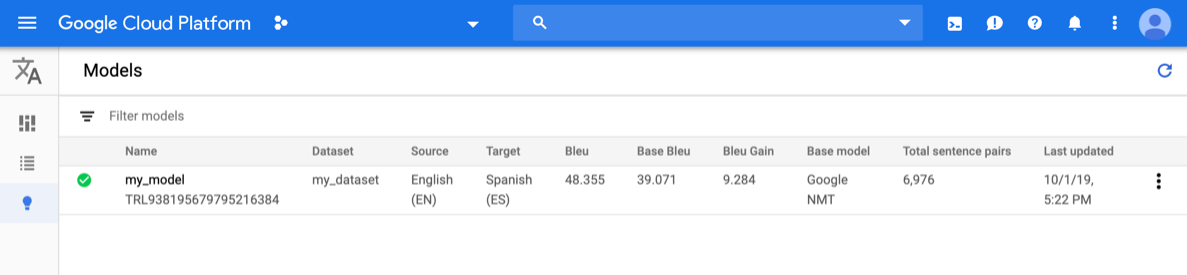
Per visualizzare i modelli di un altro progetto, selezionalo dall'elenco a discesa in alto a destra nella barra del titolo.
REST
Prima di utilizzare i dati della richiesta, effettua le seguenti sostituzioni:
- project-id: il tuo ID progetto Google Cloud Platform
Metodo HTTP e URL:
GET https://automl.googleapis.com/v1/projects/project-id/locations/us-central1/models
Per inviare la richiesta, espandi una di queste opzioni:
Dovresti ricevere una risposta JSON simile alla seguente:
{
"model": [
{
"name": "projects/project-number/locations/us-central1/models/model-id",
"displayName": "model-display-name",
"datasetId": "dataset-id",
"createTime": "2019-10-01T21:51:44.115634Z",
"deploymentState": "DEPLOYED",
"updateTime": "2019-10-02T00:22:36.330849Z",
"translationModelMetadata": {
"sourceLanguageCode": "source-language",
"targetLanguageCode": "target-language"
}
}
]
}
Go
Per scoprire come installare e utilizzare la libreria client per AutoML Translation, consulta Librerie client di AutoML Translation. Per ulteriori informazioni, consulta API AutoML Translation Go documentazione di riferimento.
Per autenticarti ad AutoML Translation, configura le credenziali predefinite dell'applicazione. Per ulteriori informazioni, vedi Configura l'autenticazione per un ambiente di sviluppo locale.
Java
Per scoprire come installare e utilizzare la libreria client per AutoML Translation, consulta Librerie client di AutoML Translation. Per ulteriori informazioni, consulta API AutoML Translation Java documentazione di riferimento.
Per eseguire l'autenticazione su AutoML Translation, configura le credenziali predefinite dell'applicazione. Per ulteriori informazioni, vedi Configura l'autenticazione per un ambiente di sviluppo locale.
Node.js
Per scoprire come installare e utilizzare la libreria client per AutoML Translation, consulta Librerie client di AutoML Translation. Per ulteriori informazioni, consulta la documentazione di riferimento dell'API Node.js AutoML Translation.
Per eseguire l'autenticazione su AutoML Translation, configura le credenziali predefinite dell'applicazione. Per ulteriori informazioni, vedi Configura l'autenticazione per un ambiente di sviluppo locale.
Python
Per scoprire come installare e utilizzare la libreria client per AutoML Translation, consulta Librerie client di AutoML Translation. Per ulteriori informazioni, consulta la documentazione di riferimento dell'API Python AutoML Translation.
Per eseguire l'autenticazione su AutoML Translation, configura le credenziali predefinite dell'applicazione. Per ulteriori informazioni, vedi Configura l'autenticazione per un ambiente di sviluppo locale.
Linguaggi aggiuntivi
C#: segui le istruzioni di configurazione per C# nella pagina delle librerie client e poi consulta la documentazione di riferimento di AutoML Translation per .NET.
PHP Segui le Istruzioni per la configurazione dei file PHP Nella pagina delle librerie client e poi visita Documentazione di riferimento di AutoML Translation per PHP.
Ruby: Segui le Istruzioni per la configurazione di Ruby Nella pagina delle librerie client e poi visita Documentazione di riferimento di AutoML Translation per Ruby.
Eliminazione di un modello
L'esempio seguente elimina un modello.
UI web
Nella UI di AutoML Translation, fai clic sull'icona della lampadina nel menu di navigazione a sinistra per visualizzare l'elenco dei modelli disponibili.
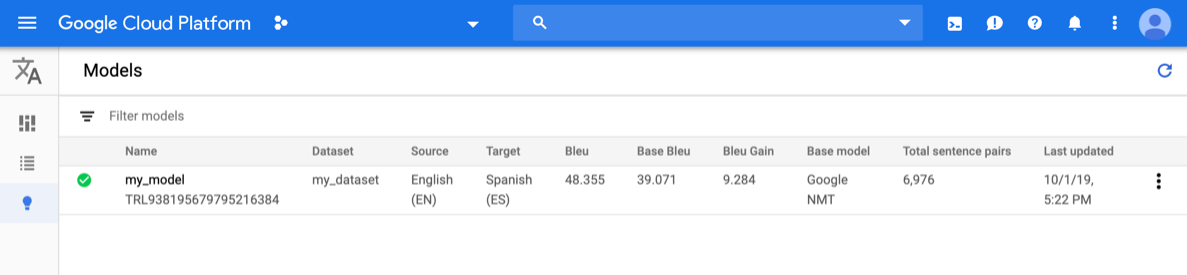
Fai clic sul menu con tre puntini all'estrema destra della riga che vuoi eliminare e Seleziona Elimina modello.
Fai clic su Elimina nella finestra di dialogo di conferma.
REST
Prima di utilizzare i dati della richiesta, effettua le seguenti sostituzioni:
- model-name: nome completo del modello. L'intero
del modello include il nome e la località del progetto. R
del modello è simile al seguente esempio:
projects/project-id/locations/us-central1/models/model-id. - project-id: il tuo ID progetto Google Cloud Platform
Metodo HTTP e URL:
DELETE https://automl.googleapis.com/v1/model-name
Per inviare la richiesta, espandi una di queste opzioni:
Dovresti ricevere una risposta JSON simile alla seguente:
{
"name": "projects/project-number/locations/us-central1/operations/operation-id",
"metadata": {
"@type": "type.googleapis.com/google.cloud.automl.v1beta1.OperationMetadata",
"progressPercentage": 100,
"createTime": "2018-04-27T02:33:02.479200Z",
"updateTime": "2018-04-27T02:35:17.309060Z"
},
"done": true,
"response": {
"@type": "type.googleapis.com/google.protobuf.Empty"
}
}
Go
Per scoprire come installare e utilizzare la libreria client per AutoML Translation, consulta Librerie client di AutoML Translation. Per ulteriori informazioni, consulta API AutoML Translation Go documentazione di riferimento.
Per eseguire l'autenticazione su AutoML Translation, configura le credenziali predefinite dell'applicazione. Per ulteriori informazioni, vedi Configura l'autenticazione per un ambiente di sviluppo locale.
Java
Per scoprire come installare e utilizzare la libreria client per AutoML Translation, consulta Librerie client di AutoML Translation. Per ulteriori informazioni, consulta API AutoML Translation Java documentazione di riferimento.
Per eseguire l'autenticazione su AutoML Translation, configura le credenziali predefinite dell'applicazione. Per ulteriori informazioni, vedi Configura l'autenticazione per un ambiente di sviluppo locale.
Node.js
Per scoprire come installare e utilizzare la libreria client per AutoML Translation, consulta Librerie client di AutoML Translation. Per ulteriori informazioni, consulta API AutoML Translation Node.js documentazione di riferimento.
Per eseguire l'autenticazione su AutoML Translation, configura le credenziali predefinite dell'applicazione. Per ulteriori informazioni, vedi Configura l'autenticazione per un ambiente di sviluppo locale.
Python
Per scoprire come installare e utilizzare la libreria client per AutoML Translation, consulta Librerie client di AutoML Translation. Per ulteriori informazioni, consulta API AutoML Translation Python documentazione di riferimento.
Per eseguire l'autenticazione su AutoML Translation, configura le credenziali predefinite dell'applicazione. Per ulteriori informazioni, vedi Configura l'autenticazione per un ambiente di sviluppo locale.
Linguaggi aggiuntivi
C#: Segui le Istruzioni per la configurazione di C# Nella pagina delle librerie client e poi visita Documentazione di riferimento di AutoML Translation per .NET.
PHP: segui le istruzioni di configurazione di PHP nella pagina delle librerie client e poi consulta la documentazione di riferimento di AutoML Translation per PHP.
Ruby: Segui le Istruzioni per la configurazione di Ruby Nella pagina delle librerie client e poi visita Documentazione di riferimento di AutoML Translation per Ruby.

